mathCADprime2.0--WIN7安装教程
MathCAD Prime 2.0 自带教程

任务 2-2:编辑方程
页码,1/3
电子学习
无推荐的主题
知识库
查看英文搜索结果
搜索 LearningConnector
设置
Start using Mathcad Prime 2.0 with these free tutorials!
任务 2-2:编辑方程
1. 要编辑您在前一任务中输入的方程,必须激活其数学区域。单击该区域。被激活区域的周围会显示浅灰色 矩形:
即打开。单击 xn。会出现占位符。
键入 2。
当光标指向“运算符”列表中的某个运算符时,将显示工具提示,会给出该运算符的简短说明及其键盘快 捷方式。 7. 要对项 19 和 52 进行分组,请按 3 次空格键。待全部所需项均突出显示后,即表示分组完成。
8. 要插入乘法运算符,请键入 * (星号)。
http://127.0.0.1:64633/tutorials_zh_CN/gst/task2-1_entering_and_evaluating_an_equati... 2013/6/4
注意
您可以输入 2 和 π,而不插入乘法运算符。Mathcad 可识别出隐式乘法,并在两项之间自动插入缩放运算 符。但是,Mathcad 会将 πθ 识别为单个变量。您必须先插入 π,然后插入乘法运算符或缩放运算符,最后 再插入 θ。
进行练习 3。
http://127.0.0.1:64633/tutorials_zh_CN/gst/task2-2_editing_an_equation.html
操作。
复制帮助示例中的数学表达式
“帮助”中包含许多示例,用来演示如何使用 Mathcad 及其函数与运算符。您 可以将“帮助”示例中的数学表达式复制到工作表中,然后尝试使用该数学 式。 注意 若要在“帮助中心”中通过可复制的数学查找示例,请在搜索字符串中添加 词“示例”,例如,“示例温度”。标题以词“示例”开始的帮助主题包含可复制 的数学。
Step 7 在Windows7下安装
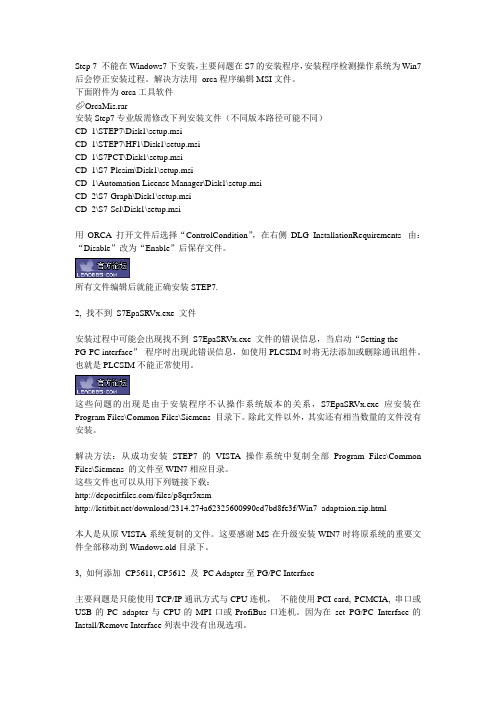
Step 7 不能在Windows7下安装,主要问题在S7的安装程序,安装程序检测操作系统为Win7后会停正安装过程。
解决方法用orca程序编辑MSI文件。
下面附件为orca工具软件OrcaMis.rar安装Step7专业版需修改下列安装文件(不同版本路径可能不同)CD_1\STEP7\Disk1\setup.msiCD_1\STEP7\HF1\Disk1\setup.msiCD_1\S7PCT\Disk1\setup.msiCD_1\S7-Plcsim\Disk1\setup.msiCD_1\Automation License Manager\Disk1\setup.msiCD_2\S7-Graph\Disk1\setup.msiCD_2\S7-Scl\Disk1\setup.msi用ORCA打开文件后选择“ControlCondition”,在右侧DLG_InstallationRequirements 由:“Disable”改为“Enable”后保存文件。
所有文件编辑后就能正确安装STEP7.2, 找不到S7EpaSRVx.exe 文件安装过程中可能会出现找不到S7EpaSRVx.exe 文件的错误信息,当启动“Setting thePG-PC interface”程序时出现此错误信息,如使用PLCSIM时将无法添加或删除通讯组件。
也就是PLCSIM不能正常使用。
这些问题的出现是由于安装程序不认操作系统版本的关系,S7EpaSRVx.exe应安装在Program Files\Common Files\Siemens 目录下。
除此文件以外,其实还有相当数量的文件没有安装。
解决方法:从成功安装STEP7的VISTA操作系统中复制全部Program Files\Common Files\Siemens 的文件至WIN7相应目录。
这些文件也可以从用下列链接下载:/files/p8qrr5xsm/download/2314.274a62325600990cd7bd8fe3f/Win7_adaptaion.zip.html本人是从原VISTA系统复制的文件。
mathcad使用说明
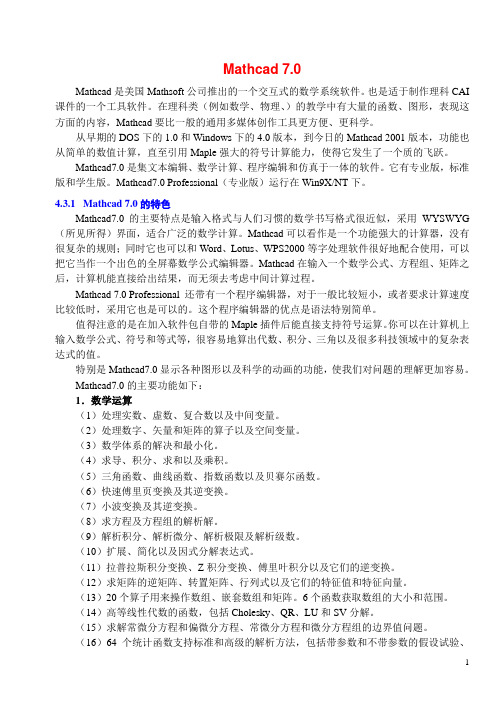
Mathcad 7.0Mathcad是美国Mathsoft公司推出的一个交互式的数学系统软件。
也是适于制作理科CAI 课件的一个工具软件。
在理科类(例如数学、物理、)的教学中有大量的函数、图形,表现这方面的内容,Mathcad要比一般的通用多媒体创作工具更方便、更科学。
从早期的DOS下的1.0和Windows下的4.0版本,到今日的Mathcad 2001版本,功能也从简单的数值计算,直至引用Maple强大的符号计算能力,使得它发生了一个质的飞跃。
Mathcad7.0是集文本编辑、数学计算、程序编辑和仿真于一体的软件。
它有专业版,标准版和学生版。
Mathcad7.0 Professional(专业版)运行在Win9X/NT下。
4.3.1 Mathcad 7.0的特色Mathcad7.0的主要特点是输入格式与人们习惯的数学书写格式很近似,采用WYSWYG (所见所得)界面,适合广泛的数学计算。
Mathcad可以看作是一个功能强大的计算器,没有很复杂的规则;同时它也可以和Word、Lotus、WPS2000等字处理软件很好地配合使用,可以把它当作一个出色的全屏幕数学公式编辑器。
Mathcad在输入一个数学公式、方程组、矩阵之后,计算机能直接给出结果,而无须去考虑中间计算过程。
Mathcad 7.0 Professional 还带有一个程序编辑器,对于一般比较短小,或者要求计算速度比较低时,采用它也是可以的。
这个程序编辑器的优点是语法特别简单。
值得注意的是在加入软件包自带的Maple插件后能直接支持符号运算。
你可以在计算机上输入数学公式、符号和等式等,很容易地算出代数、积分、三角以及很多科技领域中的复杂表达式的值。
特别是Mathcad7.0显示各种图形以及科学的动画的功能,使我们对问题的理解更加容易。
Mathcad7.0的主要功能如下:1.数学运算(1)处理实数、虚数、复合数以及中间变量。
(2)处理数字、矢量和矩阵的算子以及空间变量。
MathCAD Prime 2.0 自带教程

4. 单击 Mathcad 按钮 查看其中的命令列表,然后检查位于 Mathcad 按 钮旁边的“快速访问工具栏”。
将光标置于余弦函数自变量 α 旁边,并确保在“数学”选项卡的“样式”组中,“标签”设为 (无)。 注意 任务·3–2 描述了如何使用标签。 13. 要定义积分变量,请在其余占位符中输入与步骤 9 中相同的希腊字母。
14. 要插入除法运算符,请将光标置于 52 的左侧,然后键入 / (斜线)。将显示一个分数线,其上方有一个占 位符。
2
6. 在“数学”选项卡的“区域”组中,将指针置于“求解命令块”按钮上。将显示命 令工具提示。
7. 显示工具提示时,按 F1 键。将打开帮助主题“关于求解命令块”。 8. 在“相关链接”列表中,单击“示例:使用不等式约束求解命令块”。该帮助
主题随即打开。 9. 阅读该“示例”帮助主题,最小化“帮助中心”窗口,然后按下列步骤继续
2013/6/4
任务 2-2:编辑方程
页码,3/3
注意光标的位置如何影响结果。在步骤 11 中,您将光标置于 52 的左侧。这样,当您插入除法运算符 时,52 将成为分母。在步骤 13 中,您将光标置于组的右侧。这样,当您插入除法运算符时,该组将成为 分子。
练习
继续下一个练习之前,请输入并计算下面的方程:
即打开。单击 xn。会出现占位符。
键入 2。
当光标指向“运算符”列表中的某个运算符时,将显示工具提示,会给出该运算符的简短说明及其键盘快 捷方式。 7. 要对项 19 和 52 进行分组,请按 3 次空格键。待全部所需项均突出显示后,即表示分组完成。
WIN7下安装AutoCAD,PROE,UG等的方法

UG,这个我没多大研究,可以讲不太会用,但6.0或以上版本在WIN7上可以参照我在本坛写的安装说明的方法直接安装运行!
DELCAM的软件,哈,我就是用DELCAM的软件的,绘图用POWERSHAPE,编程用POWERMILL,我基本现在工作都用DELCAM的整个系列,不过貌似很少人用!如大家对这个系列软件有疑问或问题再提出来,我再解答大家!
WIN7下安装AutoCAD,PRO/E,UG等的方法
看了很多朋友在问,经常说AutoCAD(一下简称CAD)在WIN7下安装不了!在这里跟大家讲讲怎麼安装,主要是讲旧版本的CAD,如CAD2004,2005等的版本安装问题。绝对原创,自己研究的!一下以CAD2005安装为例!
第一步:什麽都软件都先别动,按下键盘CTRL+ALT+DEL!在显示出来的项目中选择“切换用户”→选“管理员帐户”,第一步完成。
第二步:打开CAD的安装文件夹,是打开文件夹哦,见到安装程序文件(如果这是你双击鼠标安装,那就是安装错误或者安装后不能用的哦,要注意这个就是WIN7跟XP的不同,顺便讲讲!),单击安装文件→鼠标右键→兼容性疑难解答→尝试建议的设置→启动程序,OK
第三步:和XP相同的方法直到把CAD安装完成!
第四步:破解,哈哈,这个我想了几想踩才解决的,就是破解!因为旧版本2004、2005的注册机在WIN7下是无法运行的,所以要得到注册码,我想了两个(把注册码记住,下次重装有用)。
二,用纸笔把CAD注册时要填写的那串数字(忘记叫什麽来的啦,哈哈)抄起来,使用WIN7的安装光盘启动进入winPE系统,在PE裏面打开注册机,运算出注册码后抄起来,回到WIN7中破解!
哈哈,今天,特无聊,打字打得有点累,呵呵,一口气打了几篇文章!
mathcad教程_Mathcad讲义提纲
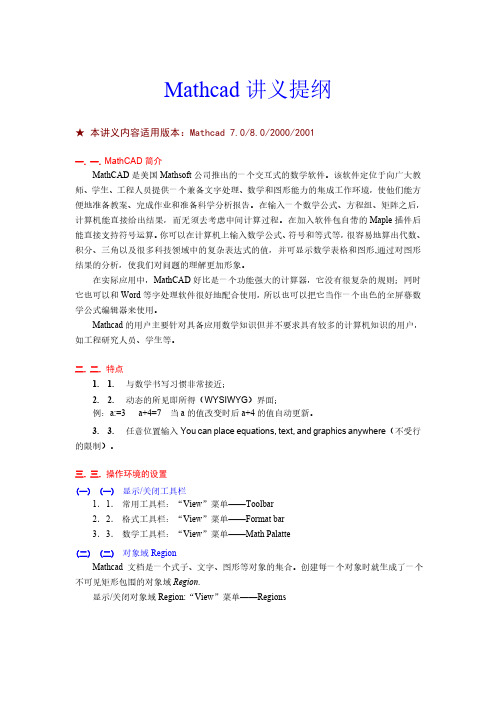
Mathcad讲义提纲★本讲义内容适用版本:Mathcad 7.0/8.0/2000/2001一.一.MathCAD简介MathCAD是美国Mathsoft公司推出的一个交互式的数学软件。
该软件定位于向广大教师、学生、工程人员提供一个兼备文字处理、数学和图形能力的集成工作环境,使他们能方便地准备教案、完成作业和准备科学分析报告。
在输入一个数学公式、方程组、矩阵之后,计算机能直接给出结果,而无须去考虑中间计算过程。
在加入软件包自带的Maple插件后能直接支持符号运算。
你可以在计算机上输入数学公式、符号和等式等,很容易地算出代数、积分、三角以及很多科技领域中的复杂表达式的值,并可显示数学表格和图形,通过对图形结果的分析,使我们对问题的理解更加形象。
在实际应用中,MathCAD好比是一个功能强大的计算器,它没有很复杂的规则;同时它也可以和Word等字处理软件很好地配合使用,所以也可以把它当作一个出色的全屏幕数学公式编辑器来使用。
Mathcad的用户主要针对具备应用数学知识但并不要求具有较多的计算机知识的用户,如工程研究人员、学生等。
二.二.特点1. 1.与数学书写习惯非常接近;2. 2.动态的所见即所得(WYSIWYG)界面;例:a:=3 a+4=7 当a的值改变时后a+4的值自动更新。
3. 3.任意位置输入You can place equations, text, and graphics anywhere(不受行的限制)。
三.三.操作环境的设置(一)(一)显示/关闭工具栏1.1.常用工具栏:“View”菜单——Toolbar2.2.格式工具栏:“View”菜单——Format bar3.3.数学工具栏:“View”菜单——Math Palatte(二)(二)对象域RegionMathcad 文档是一个式子、文字、图形等对象的集合。
创建每一个对象时就生成了一个不可见矩形包围的对象域Region.显示/关闭对象域Region:“View”菜单——Regions四.四.文档编辑(MATHCAD WORKSHEET)(三)(一)常用数学符号的输入4. 1.键盘输入字母,Ctrl+G 希腊字母:例:a,Ctrl+G →αp,Ctrl-G→πD,Ctrl-G→Δ* 乘号multiplication or inner (dot) product/ 分数division^ 指数exponentiation。
MathCAD软件安装指导书

北京毕普创新科技有限公司
李烙文
服务器server安装
步骤: 1.打开安装包文件,setup.exe(win7系统右键—以管理员身
2.选择“设置许可证”——下一步
3
服务器server安装
软件协议
4
服务器sever安装
5
客户端安装
步骤: 1.打开安装包文件,setup.exe(win7系统右键—以管理员身份运行)
10
注:安装前确认授权License文件中MAC和安装服务器MAC一致!!!
6
客户端安装
2.选择“安装或添加新软件”——下一步
7
客户端安装
软件协议
8
客户端安装
9
客户端安装
前面步骤同于服务器 端;
获取授权时: 点击“选项”; 1:选择“许可证”; 2:选择“服务器”, 输入服务器IP,端口 为“7788”; 3:点击“应用”; 4:当提示“许可证 请求成功”后完成安 装。
如何在Win8系统下安装使用Mathcad15

Mathcad15在Win8系统下的解决方案安装过程:1) 找到安装文件,X为软件保存盘符(X:\mathcad\MathCad15WixInstaller.msi)2) 右键单击“MathCad15WixInstaller.msi”,选择“安装”,这里需要一小段时间。
3)等待安装完毕,将crack文件中的lincense.dat文件、mathcad.exe文件和efiutlr.dll文件复制到mathcad默认安装目录(C:\Program Files (x86)\Mathcad\Mathcad 15)。
破解过程:完成上述三步操作之后,点击桌面快捷方式,将出现“您请求的许可证包含错误”对话框,如下图所示:图1选择“是”,出现“Mathcad 许可证设置”对话框,如下图所示:图2选择“下一步”,出现下一个图3所示对话框,在许可证文件部分“浏览”选择事先复制到mathcad默认安装目录下面的license.dat文件:点击“下一步”,基本完成,将出现如下对话框图4选择”完成“,至此许可证安装完毕。
再次点击桌面快捷方式,即可在Win8系统中顺利运行Mathcad15。
遗留问题参考:1. 如上所述,安装得到的为Mathcad15中文版,如需使用英文版,可在“菜单栏→工具→首选项→语言”部分的“语言选项”进行中英文切换选择即可,下次启动生效。
2. 默认安装的Mathcad15为32位版本,但不影响正常使用。
3. 如有未能安装成功,原因可能有如下几条,可逐一尝试排除a. 由于正常安装是通过setup.exe启动的,setup会检测系统组件版本,版本低的会自动升级有关组件,Mathcad15WixInstaller.msi不会检测系统组件版本,安装后难免会出现未知错误。
针对这个问题,可以先在Win8系统下正常安装Mathcad Prime2.0版本,它将促使各低版本组件自动升级,之后安装Mathcad15版本将不存在上述问题a.b. 解压后的文件不能放到中文目录里c. 登陆windows的用户名也不能是中文的,也就是系统temp的目录里不能有中文,很多人不能安装估计是没注意这个,不清楚的可以进入dos窗口用命令set temp查看一下temp 的整个路径d. 用记事本方式打开破解包里的license.dat,确认PTC_HOSTID=后面的“00-00-00-00-00-00”六组ID与自己电脑相匹配,如不相同,则替换为相应ID。
《MathCAD 15.0》在win7 64bit系统下的安装方法

《MathCAD 15.0》在win7 64bit系统下的安装方法
柴郡的猫 2012-11-04(转载请保留此行)
历经千辛万苦,花费若干工时,《MathCAD 15.0》终于在win7 64bit 系统下安装成功了!虽然网上也有相关的教程,但是我按其方法安装,始终无法成功,于是经过刻苦专研,终于攻克了该世界级难题。
在研究的过程中,发现有不少人遇到了相同的问题,因此给出详细的安装方法,希望对大家能有帮助。
如果我的方法帮大家解决了问题,希望给个 以资鼓励。
具体安装方法如下:
1 安装msxml 4.0 SP2,下载地址
/soft/16288.htm
2 直接运行目录中的setup.exe安装
安装文件绝对路径必须是全英文,如D:\Mathcad15_ZH-HANS,不能有中文,否则安装程序无法运行!
3 记下窗口左下角显示的PTC主机ID
4 将crack目录下的文件license.dat中的00-00-00-00-00-00全部替换为上述ID,共6处。
5 按如图所示选项继续安装
6 使用前面修改的许可证文件license.dat
7 将破解目录下的efiutlr.dll和mathcad.exe两个文件复制到安装目录(默认为C:\Program Files (x86)\Mathcad\Mathcad 15)替换原有文件
8 安装完成后,右击Mathcad 15桌面快捷方式,打开“属性”窗口,在“兼容性”选项卡中不要选中图中两项
9 进入控制面板,卸载不需要的程序。
mathcad5.0安装教程

安装步骤:[安装环境]:Win7/Win8/Win101.鼠标右击【Mathcad5.0】压缩包选择【解压到Mathcad5.0】。
2.双击打开解压后的【Mathcad5.0】文件夹。
3.双击打开【crack】文件夹。
4.双击打开【PTC.LICENSE.WINDOWS.2018-08-18-SSQ】文件夹。
5.鼠标右击【FillLicense.bat】选择【以管理员身份运行】。
6.点击键盘上的【Enter】键。
7.鼠标右击生成的【PTC_D_SSQ.dat】文件选择【复制】。
8.双击打开软件即将安装的磁盘路径(建议安装在除C盘之外的其它磁盘内,这里安装在D盘),然后鼠标右击空白处选择【新建】一个【文件夹】并将之命名为【PTC】。
9.双击打开第8步中新建的【PTC】文件夹。
10.鼠标右击空白处选择【粘贴】。
11.鼠标右击【此电脑】或【计算机】选择【属性】。
12.点击【高级系统设置】。
13.点击【环境变量】。
14.点击【新建】。
15.输入【变量名】:PTC_D_LICENSE_FILE,然后点击【浏览文件】。
D:\PTC),然后点击选中【PTC_D_SSQ.dat】文件,然后点击【打开】。
17.点击【确定】。
18.点击【确定】。
19.双击打开安装包解压后的【Mathcad5.0】文件夹中的【setup】文件夹。
20.鼠标右击【setup.exe】选择【以管理员身份运行】。
21.点击【下一步】。
22.选择【我接受软件许可协议】,然后勾选【通过选中此框,我确认该软件的安装和使用符合出口协议。
我同意出口协议中的条款以及以上许可证协议中关于出口的条款】,然后点击【下一步】。
夹(这里路径为:D:\PTC),然后点击【安装】。
24.正在安装(大约需要5分钟)。
25.点击【完成】。
26.双击打开安装包解压后的【Mathcad5.0】文件夹中的【crack】文件夹。
27.鼠标右击【Mathcad Prime 5.0.0.0】文件夹选择【复制】。
STEP7 WIN7安装方法

STEP7WIN7安装方法
很多同学在学习plc的过程当中可能会用到西门子公司的STEP7编程软件,但是win7系统的同学们可能都发现了这样那样的问题而导致无法安装,我也遇到了这样的问题,本人将STEP7在WIN7上的安装方法发布如下,希望能帮助到您。
STEP1:首先当然是要有一个step7 v5.5中文版文件,一个 s7-PLCSIM SP4的仿真软件,和一个注册软件。
这样准备工作就完成了。
STEP2:先将各种杀毒软件,防火墙都关掉,然后安装step7 v5.5,正常的话10分钟左右就安完了,然后重新启动电脑。
STEP3:step7安装好了之后就是来安装仿真软件了,首先修改注册表,在“开始”,命令行中输入“regedit”调出注册表,然后在“HKEY_LOCAL_MACHINE—SOFTWARE-Siemens-AUTSW”里面新建一个项“PLCSim”然后在右边新建一个字符串值“TechnVersion”数值输入“K5.4.3.0”然后关闭。
STEP3:重启计算机。
STEP4:把各种该关闭的先关闭,然后安装s7-plcsim sp4各种直接点。
STEP5:重启计算机。
STEP6:打开注册软件,全选,按最上边最左边的小钥匙全部注册。
STEP7:重启计算机。
然后你就可以享用你的STEP7啦,编程,仿真一招鲜。
话说别人说直接安装个2010step7就可以了,我是没找到资源。
不过大家找到
的话,自动忽略上述话语吧。
学长只能帮你到这了。
Mathcad_Prime_2_0_Installation_Guide
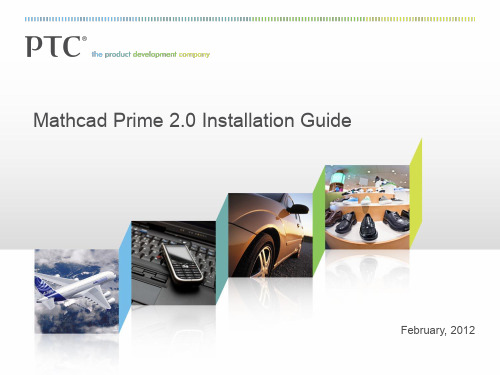
9
Mathcad Prime 2.0 Installation Guide
You can now return to your Mathcad Prime 2.0 installation and select ‘OK’ on the error message. You will now be returned to the previous wizard screen asking for your preferred installation type. Select the installation type and again click ‘Next’.
Now select ‘Mathcad Prime 2.0’ as the product to be installed.
6
Mathcad Prime 2.0 Installation Guide
Select ‘Trial/New License’ and click ‘Next’. We will acquire your trial license later once Mathcad Prime 2.0 is installed.
7
Mathcad Prime 2.0 Installation Guide
Now select your preferred installation type and click ‘Next’ to continue.
8
Mathcad Prime 2.0 Installation Guide
At this point you may encounter an error message requesting Framework 3.5 SP1
Mathcad安装方法
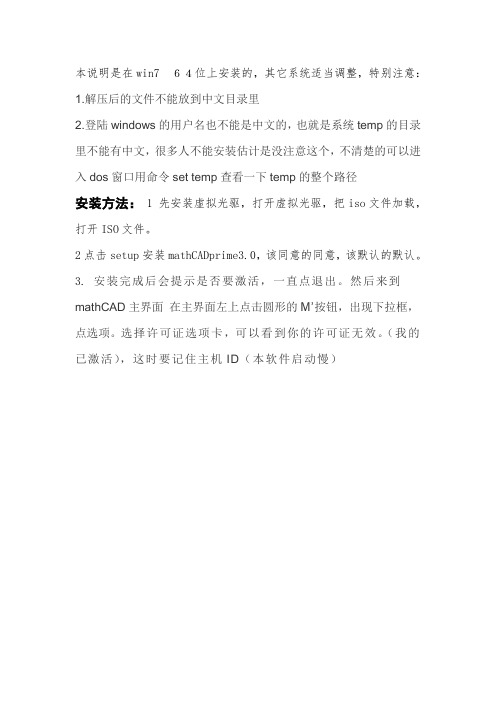
本说明是在win7 64位上安装的,其它系统适当调整,特别注意:
1.解压后的文件不能放到中文目录里
2.登陆windows的用户名也不能是中文的,也就是系统temp的目录里不能有中文,很多人不能安装估计是没注意这个,不清楚的可以进入dos窗口用命令set temp查看一下temp的整个路径
安装方法: 1 先安装虚拟光驱,打开虚拟光驱,把iso文件加载,打开ISO文件。
2点击setup安装mathCADprime3.0,该同意的同意,该默认的默认。
3.安装完成后会提示是否要激活,一直点退出。
然后来到mathCAD主界面在主界面左上点击圆形的M’按钮,出现下拉框,点选项。
选择许可证选项卡,可以看到你的许可证无效。
(我的已激活),这时要记住主机ID(本软件启动慢)
3.把Soildsquad文件夹内win64下mathcad_license.文件用记事本打开,把00-00-00-00-00-00全部替换为你的主机ID,保存文件。
4.把Ptc.License.Plpf.dll", "mathcad_license.dat" "Engine 3 Support (x86)三个文件复制到C:\Program
Files\PTC\Mathcad Prime 3.0\目录下。
5,打开软件,点击激活,把mathcad_license.dat文件导入,就可以了,以后就可以正常使用了。
6. win32位用32位的破解文件,安装方法参考本说明。
MATHCAD15 WIN7 32bit 64bit正确的安装说明
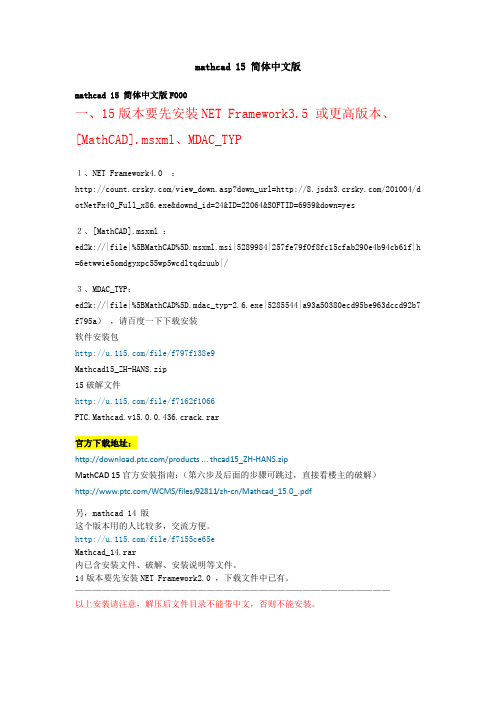
mathcad 15 简体中文版mathcad 15 简体中文版F000一、15版本要先安装NET Framework3.5 或更高版本、[MathCAD].msxml、MDAC_TYP1、NET Framework4.0 :/view_down.asp?down_url=/201004/d otNetFx40_Full_x86.exe&downd_id=24&ID=22064&SOFTID=6959&down=yes2、[MathCAD].msxml :ed2k://|file|%5BMathCAD%5D.msxml.msi|5289984|257fe79f0f8fc15cfab290e4b94cb61f|h =6etwwie5omdgyxpc55wp5wcdltqdzuub|/3、MDAC_TYP:ed2k://|file|%5BMathCAD%5D.mdac_typ-2.6.exe|5285544|a93a50380ecd95be963dccd92b7 f795a),请百度一下下载安装软件安装包/file/f797f138e9Mathcad15_ZH-HANS.zip15破解文件/file/f7162f1066PTC.Mathcad.v15.0.0.436.crack.rar官方下载地址:/products ... thcad15_ZH-HANS.zipMathCAD 15官方安装指南:(第六步及后面的步骤可跳过,直接看楼主的破解)/WCMS/files/92811/zh-cn/Mathcad_15.0_.pdf另,mathcad 14 版这个版本用的人比较多,交流方便。
/file/f7155ce65eMathcad_14.rar内已含安装文件、破解、安装说明等文件。
14版本要先安装NET Framework2.0 ,下载文件中已有。
————————————————————————————————————以上安装请注意,解压后文件目录不能带中文,否则不能安装。
MathCAD操作指南
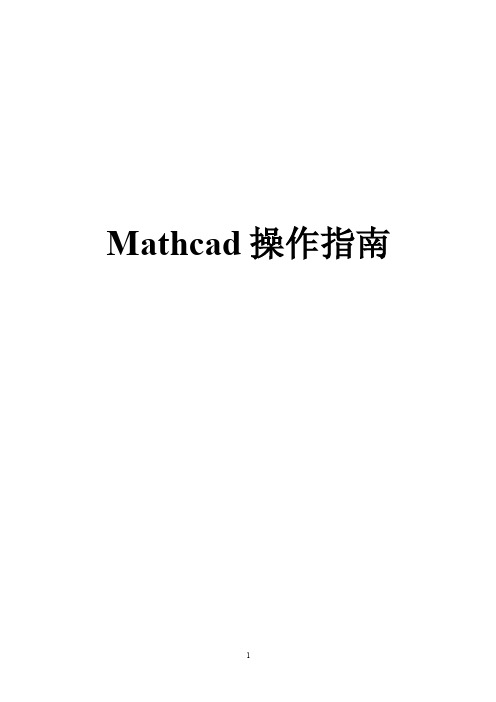
Mathcad操作指南基础部分 (3)LE SSON 1. MATHCAD工具栏及面板 (11)LE SSON 2:使用MATHCAD工作区域 (13)LE SSON 3: 输入数学和文本 (14)LE SSON 4: 使用MATHCAD模板及样式 (17)LE SSON 5: 定义变量 (18)LE SSON 6: 定义函数 (19)LE SSON 7: 建立数学表达式 (21)LE SSON 8: 编辑表达式 (23)LE SSON 9: 定义变量范围 (25)LE SSON 10: 定义矢量和矩阵 (28)LE SSON 11: 图表 (32)LE SSON 12:数字和文本格式 (39)LE SSON 13: 结果格式化 (40)LE SSON 14:单位运算 (43)LE SSON 15:MATHCAD的编程 (44)在哪里可以得到更多帮助: (50)基础部分注意此稿包含的使用Mathcad 11版本的指南同从软件内置的指南相同。
最初的资料来源于Mathcad 7的专业版,更新了Mathcad 11版本新增加的内容。
因此, 有可能涉及到MathCad 7相关的信息,也可能在此稿中出现,标识符同MathCad 11版有些不同。
我们已经做了一些必要的编辑工作,用命令表格介绍材料,以满足FAMU - FSU 学院的机械工程系采用MathCad进行动力系统课程教育的需要。
如果未经著作拥有者许可仅限于本公司使用,不得提供给其他公司使用,MathSoft公司。
简介: Mathcad 优点Mathcad 是唯一的一个在同一张工作表集合了数学公式、数字、文本和图表的功能强大的工程应用工具。
和其它数学软件不同的是,Mathcad 是用和您一样的方式做数学。
那是因为它的操作界面就像是铅笔和纸张。
Mathcad的操作界面就是一个空白的工作区域,您可以在上面直接输入公式、图表或者是方程式,而且可以在任意的地方插入文字注解。
Mathcadprime4.0安装教程
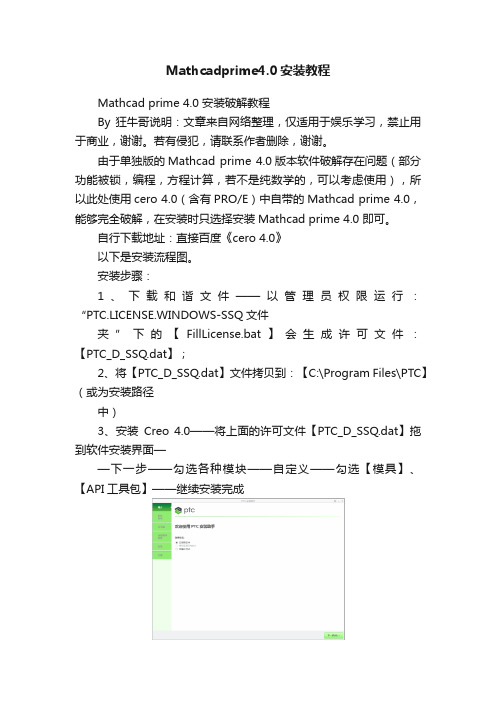
Mathcadprime4.0安装教程Mathcad prime 4.0 安装破解教程By 狂牛哥说明:文章来自网络整理,仅适用于娱乐学习,禁止用于商业,谢谢。
若有侵犯,请联系作者删除,谢谢。
由于单独版的Mathcad prime 4.0版本软件破解存在问题(部分功能被锁,编程,方程计算,若不是纯数学的,可以考虑使用),所以此处使用cero 4.0(含有PRO/E)中自带的Mathcad prime 4.0,能够完全破解,在安装时只选择安装Mathcad prime 4.0 即可。
自行下载地址:直接百度《cero 4.0》以下是安装流程图。
安装步骤:1、下载和谐文件——以管理员权限运行:“PTC.LICENSE.WINDOWS-SSQ文件夹”下的【FillLicense.bat】会生成许可文件:【PTC_D_SSQ.dat】;2、将【PTC_D_SSQ.dat】文件拷贝到:【C:\Program Files\PTC】(或为安装路径中)3、安装Creo 4.0——将上面的许可文件【PTC_D_SSQ.dat】拖到软件安装界面——下一步——勾选各种模块——自定义——勾选【模具】、【API工具包】——继续安装完成安装完成,提示PTC Mathcad prime 和Diagnostic T ools 安装100%中间会提示PTC Mathcad viewable support停留在1%,未安装完成,看提示,若是提示说已安装,则可不用管,其他原因本人没遇到,只能请各位百度了。
破解1、打patch(必须打)将破解文件【PTC_Creo_Patcher_0.1_SSQ.exe】文件夹拷贝到安装目录:【C:\Program Files\PTC】文件夹下,右键——以管理员权限运行——点击【Look for】——右侧点击【PTC】——再次点击【Look for】——此时Program Directory 栏便会自动天下路径:【C:\Program Files\PTC】——点击【STRAT】按钮,等等完成。
mathcad教程

mathcad教程跟我学数学软件包MathCADMathCAD是由MathSoft公司推出的一种交互式数值系统。
在输入一个数学公式、方程组、矩阵之后,计算机能直接给出结果,而无须去考虑中间计算过程。
最令人激动的是在加入软件包自带的Maple插件后能直接支持符号运算。
你可以在计算机上输入数学公式、符号和等式等,很容易地算出代数、积分、三角以及很多科技领域中的复杂表达式的值,并可显示数学表格和图形 ,通过对图形结果的分析,使我们对问题的理解更加形象。
MathCAD的用户主要针对具备应用数学知识但并不要求具有较多的计算机知识的用户,如工程研究人员、学生等。
一、文件功能(1)Insert…… 在当前文件中插入MathCAD文件,能达到合并两个文件的效果。
(2)Save Configuration…… 将当前MathCAD有关的字体属性、数值有效位等各类设置存贮成一个配置文件 ,以备后用。
(3)Execute Configuration…… 载入配置文件。
(4)Associate Filename…… 定义文件变量。
此功能提供 MathCAD与外部数据的接口功能。
将数据文档(如 .dat .prn等数据文件)载入MathCAD内,并将数据送给矩阵或矢量。
此功能较为重要,通过此功能,用户可以用其它语言编写程序(如用 C语言编写自己的计算程序,通过fprint函数生成数据文件),然后将包含计算结果的数据文件送给MathCAD处理。
下面将详细说明MathCAD如何读写数据文件。
二、数据读写功能为了进行ASCII数据文件读写,MathCAD提供几个内部读写函数READPRN()、WRITEPRN()、APPENDPRN()、 READ()、WRITE()、APPEND()(函数名必须大写)。
其中READPRN()、WRITEPRN()、APPENDPRN()是对结构化数据(structured data)文件进行读写和追加;而 READ()、WRITE()、APPEND()是针对无结构数据( unstructured data)文件进行操作。
- 1、下载文档前请自行甄别文档内容的完整性,平台不提供额外的编辑、内容补充、找答案等附加服务。
- 2、"仅部分预览"的文档,不可在线预览部分如存在完整性等问题,可反馈申请退款(可完整预览的文档不适用该条件!)。
- 3、如文档侵犯您的权益,请联系客服反馈,我们会尽快为您处理(人工客服工作时间:9:00-18:30)。
1、首先安装mathCADprime2.0
打开光盘映象
点击setup安装。
安装需要安装微软.net平台,直接去微软搜索下载即可。
安装完.net 然后再安装mathCADprime2.0。
2、主机ID
安装完成后会提示是否要激活,一直点退出。
然后来到mathCAD主界面
在主界面左上点击圆形的M’按钮,出现下拉框,点击mathCAD选项,选择许可证选项卡,可以看到你的显示许可证无效(我的已经注册过的)。
但是要记下主机ID,然后关闭mathCAD。
3、修改mathcad_license.dat文件
去光盘印象里面,打开_Crack_文件夹,用记事本打开mathcad_license.dat。
>>>>>>>
>>>>>将上图中红色框框的00-00-00-00-00-00替换成你刚刚记录的主机ID>>>>
然后保存退出
4、复制文件
将_Crack_文件夹中的mathcad_license.dat和Ptc.License.Plpf.dll文件复制到D:\study\mathCADprime2\Mathcad\Mathcad Prime2.0安装路径下。
(红色是我的安装路径)
>>>>>>
复制和替换
5、最后注册
打开mathCAD,同样点击左上角M’>>选择mathCAD选项>>许可证选项卡
将文件位置,浏览D:\study\mathCADprime2\Mathcad\Mathcad Prime 2.0>>>>mathcad_license.dat文件。
然后点击应用
这样你就完成了注册。
